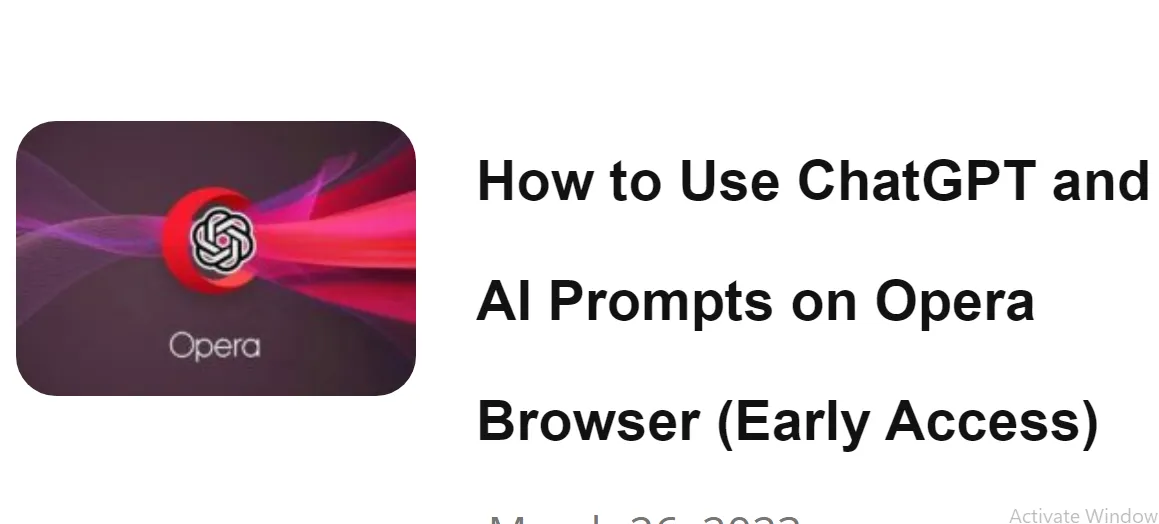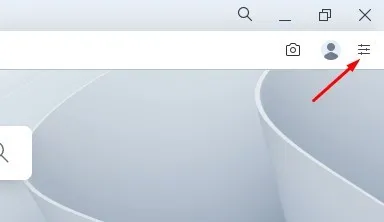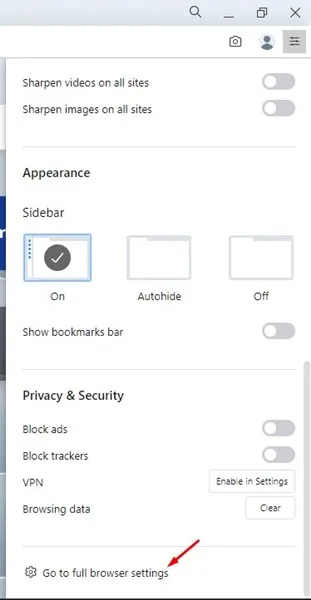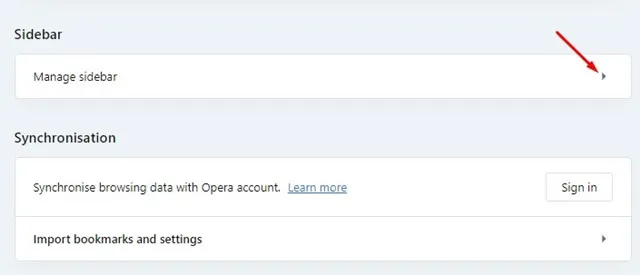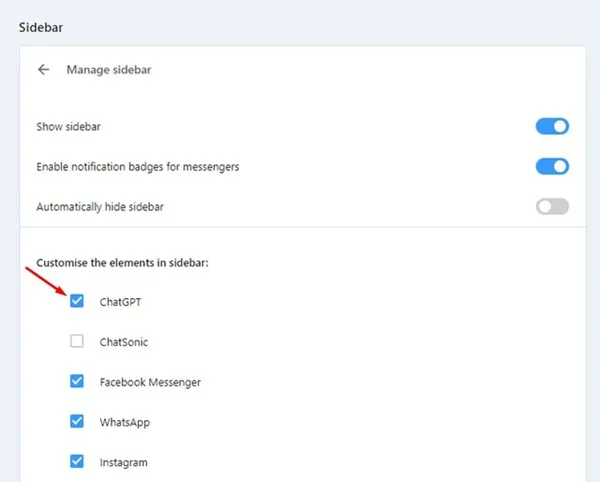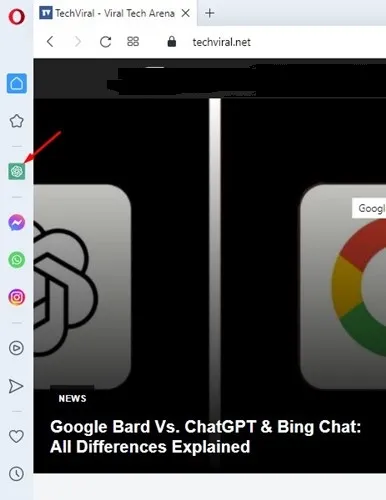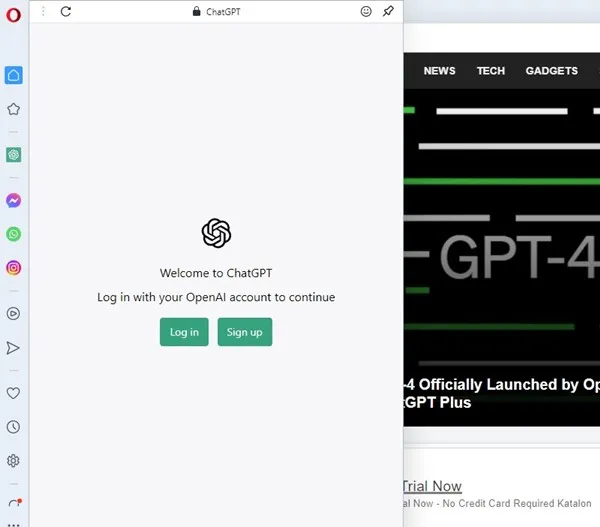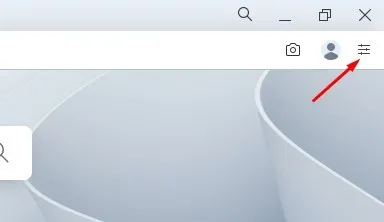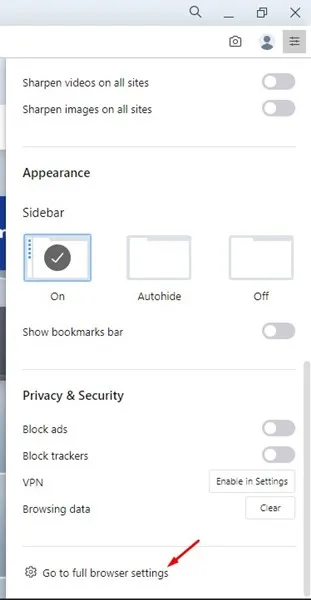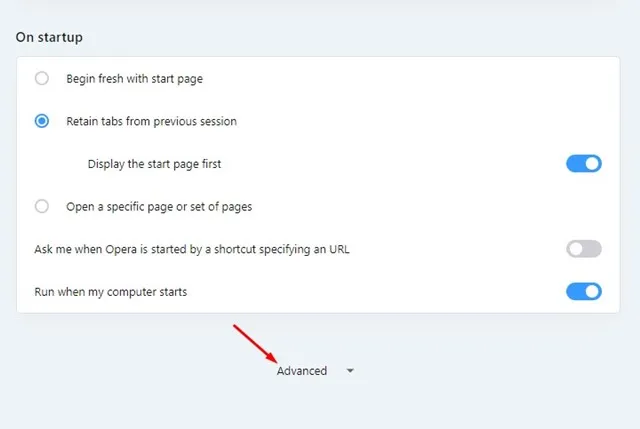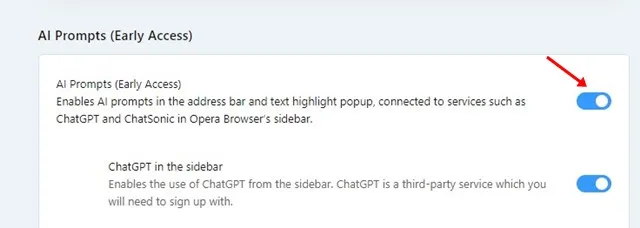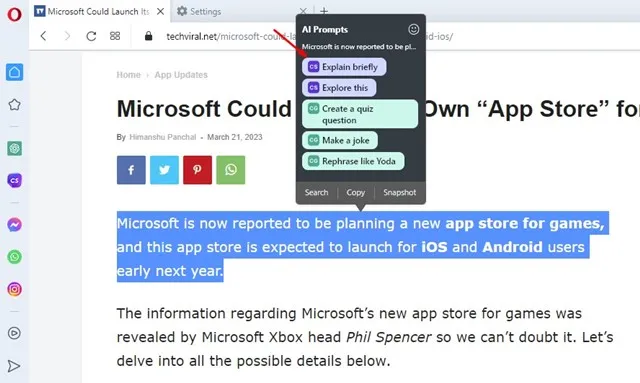اوپیرا براؤزر کے بہترین ویب براؤزر بننے کی دوڑ میں ناکامی کی کئی وجوہات ہیں۔ اعلی مقابلہ، کم مارکیٹنگ، اور بیکار خصوصیات، صرف چند ناموں کے لیے۔ تاہم، کمپنی نے اب AI ٹولز کے ایک سوٹ کا اعلان کرتے ہوئے اپنی دوڑ میں شامل ہونے کا ارادہ واضح کر دیا ہے۔
مصنوعی ذہانت کے دور میں اوپیرا نے حال ہی میں اوپیرا براؤزر اور اوپیرا جی ایکس پر مصنوعی ذہانت کی خصوصیات کا ایک سیٹ متعارف کرایا ہے۔ اوپیرا براؤزر میں اے آئی سے چلنے والے ٹولز کا اضافہ کمپنی کی دوڑ سے آگے رہنے کی خواہش کو ظاہر کرتا ہے۔
اوپیرا کروم یا ایج کی طرح مقبول نہیں ہوسکتا ہے، لیکن اس کے پاس اب بھی ایک وفادار صارف کی بنیاد ہے۔ اور اب، یہ تبدیل کرنے کی منصوبہ بندی کی گئی ہے کہ کس طرح صارفین اوپیرا براؤزر استعمال کرتے ہیں۔ Opera کی طرف سے متعارف کرائے گئے فیچرز کے نئے سیٹ AI پرامپٹ اور ChatGPT سائڈبار تک رسائی ہیں۔
اس آرٹیکل میں، ہم AI راؤٹرز کے ساتھ ساتھ مشہور چیٹ بوٹ – ChatGPT تک سائڈبار تک رسائی کے بارے میں بات کریں گے۔
اوپیرا براؤزر پر چیٹ جی پی ٹی
چیٹ جی پی ٹی آخر کار اوپیرا براؤزر پر دستیاب ہے۔ جی ہاں، آپ نے اسے صحیح پڑھا ہے۔ لہذا، اگر آپ ویب براؤز کرنے کے لیے اوپیرا براؤزر استعمال کر رہے ہیں، تو چیٹ جی پی ٹی صرف ایک کلک کی دوری پر۔
ChatGPT براؤزر سائڈبار کے ساتھ، آپ کو مزید chat.openai.com کھولنے کی ضرورت نہیں ہے۔ اس کے بجائے، آپ کو صرف سائڈبار تک رسائی حاصل کرنی ہوگی اور ChatGPT ایکسٹینشن پر کلک کرنا ہوگا۔
آپ کا ویب براؤزر اب آپ کو سائڈبار میں ChatGPT کے ویب ورژن تک رسائی کی اجازت دیتا ہے۔ اوپیرا براؤزر میں سائڈبار بائیں طرف ظاہر ہوتا ہے اور آپ کو فوری پیغام رسانی کی ایپلی کیشنز جیسے واٹس ایپ، میسنجر وغیرہ تک رسائی کی اجازت دیتا ہے۔
لہذا، اگر آپ اوپیرا صارف ہیں اور اس میں ChatGPT شامل کرنا چاہتے ہیں، تو گائیڈ کو پڑھتے رہیں۔ ذیل میں، ہم نے استعمال کرنے کے لیے کچھ آسان اقدامات کا اشتراک کیا ہے۔ چیٹ جی پی ٹی اوپیرا براؤزر پر .
اوپیرا براؤزر پر چیٹ جی پی ٹی کو کیسے فعال کریں۔
سائڈبار پر ChatGPT کو فعال کرنے کے لیے آپ کو Opera Browser یا Opera GX کا تازہ ترین ورژن استعمال کرنا چاہیے۔ آپ کو بھی فعال کرنے کی ضرورت ہے۔ سائڈبار پر دستی طور پر چیٹ جی پی ٹی ایپلی کیشن اوپیرا براؤزر کے لیے۔ اس کے لیے، ذیل میں عام اقدامات پر عمل کریں۔
1. سب سے پہلے، کا تازہ ترین ورژن ڈاؤن لوڈ کریں۔ اوپیرا براؤزر۔ اور اسے اپنے کمپیوٹر پر انسٹال کریں۔
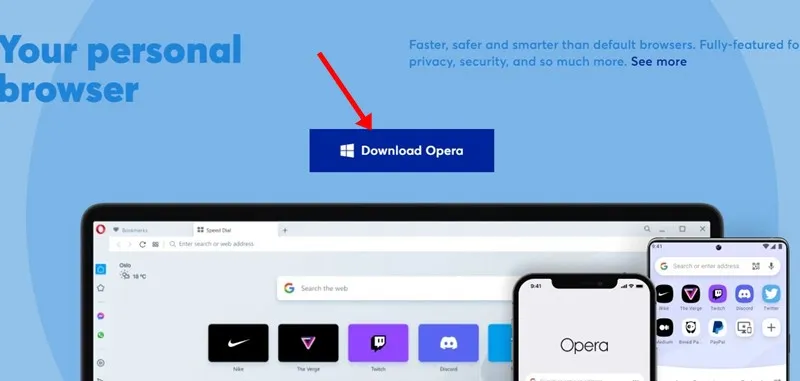
نوٹس: آپ سائڈبار پر ChatGPT حاصل کرنے کے لیے Opera GX براؤزر بھی استعمال کر سکتے ہیں۔
2. انسٹال ہونے کے بعد، Opera براؤزر کھولیں اور اس پر ٹیپ کریں۔ تین افقی لکیریں۔ اوپری بائیں کونے میں۔
3. ظاہر ہونے والی فہرست میں، نیچے سکرول کریں اور " کو تھپتھپائیں۔ مکمل براؤزر کی ترتیبات پر جائیں۔ ".
4. بائیں جانب، ٹیب پر سوئچ کریں۔ بنیادی .
5. اگلا، سائڈبار سیکشن تک نیچے سکرول کریں اور تھپتھپائیں۔ سائڈبار کا انتظام .
6. میں سائڈبار میں اشیاء کو حسب ضرورت بنائیں "، تلاش کریں" چیٹ جی پی ٹی "
7. ایک بار شامل ہونے کے بعد، آپ کو " چیٹ جی پی ٹی سائڈبار پر نیا۔ ChatGPT تک رسائی کے لیے اس پر کلک کریں۔
8. اوپیرا براؤزر پر چیٹ جی پی ٹی استعمال کرنے کے لیے، بٹن پر کلک کریں۔ لاگ ان اور اپنے اکاؤنٹ سے سائن ان کریں۔ اگر آپ کے پاس OpenAI اکاؤنٹ نہیں ہے، تو بٹن پر کلک کریں۔ اندراج اور نیا اکاؤنٹ بنائیں۔
یہی ہے! لاگ ان کرنے کے بعد، آپ سائڈبار سے ChatGPT استعمال کر سکتے ہیں۔ اب آپ کو AI چیٹ بوٹ تک رسائی کے لیے ٹیبز کے درمیان سوئچ کرنے کی ضرورت نہیں پڑے گی۔
مصنوعی ذہانت کے محرکات کیا ہیں؟
AI Prompts، یا جسے کمپنی "Smart AI Prompts" کہتی ہے، ایک نیا AI فیچر ہے جو ان لوگوں کے لیے بہت کارآمد ثابت ہو سکتا ہے جنہیں انگریزی زبان پر اچھی گرفت نہیں ہے۔
جب آپ ویب پر متن کا انتخاب کرتے ہیں تو AI پرامپٹس فعال ہو جاتے ہیں۔ آپ کو منتخب مواد کو کاپی کرنے یا اسے ویب میں تلاش کرنے کا اختیار فراہم کرنے کے بجائے، AI پرامپٹ آپ کو اسے مختصر کرنے یا اس کی وضاحت کرنے کی اجازت دیتے ہیں۔
چلو ہم کہتے ہیں کہ؛ آپ کے پاس پورا پیراگراف پڑھنے کا وقت نہیں ہے۔ آپ AI پرامپٹس کو پیراگراف کو چھوٹا کر سکتے ہیں۔ اسی طرح، اگر آپ کسی جملے کو نہیں سمجھ سکتے ہیں، تو آپ اسے منتخب کر سکتے ہیں اور AI سے اس کی وضاحت کے لیے کہہ سکتے ہیں۔
AI راؤٹرز آپ کو حل فراہم کرنے کے لیے ChatGPT یا ChatSonic (دونوں AI چیٹ بوٹس) پر انحصار کرتے ہیں۔ یہ فیچر اوپیرا کے تازہ ترین ورژن پر لائیو ہے لیکن اسے دستی ایکٹیویشن کی ضرورت ہے۔
اوپیرا براؤزر پر اے آئی پرامپٹس کو کیسے فعال کیا جائے؟
نئے اوپیرا براؤزر پر اے آئی پرامپٹس کو فعال کرنا بہت آسان ہے۔ اسے فعال کرنے کے لیے، ان اقدامات پر عمل کریں جن کا ہم نے ذیل میں اشتراک کیا ہے۔
1. سب سے پہلے، اپنے کمپیوٹر پر اوپیرا براؤزر کھولیں۔
2. پر کلک کریں۔ لائنیں تین افقی اوپری دائیں کونے میں.
3. ظاہر ہونے والے اختیارات کی فہرست سے، نیچے سکرول کریں اور "پر ٹیپ کریں۔ مکمل براؤزر کی ترتیبات پر جائیں۔ "
4. اگلی اسکرین پر، نیچے سکرول کریں اور "کو پھیلائیں۔ اعلی درجے کے اختیارات۔ ".
5. سیکشن تک نیچے سکرول کریں۔ اے آئی پرامپٹس (ابتدائی رسائی) اور ٹوگل کو فعال کریں۔
6. یہ اوپیرا براؤزر پر AI پرامپٹ کو فعال کرے گا۔ اب ویب پر کوئی بھی متن منتخب کریں، اور آپ شروع کریں گے۔ AI فوری طور پر اشارہ کرتا ہے۔
یہی ہے! اس طرح آپ اوپیرا براؤزر پر AI پرامپٹس کو فعال اور استعمال کر سکتے ہیں۔
یہ بھی پڑھیں: اینڈرائیڈ اور آئی فون پر چیٹ جی پی ٹی کا استعمال کیسے کریں؟
اوپیرا جیسی کمپنی کو اپنے ویب براؤزر پر AI چیٹ بوٹ نافذ کرتے ہوئے دیکھ کر خوشی ہوئی۔ یہ کس طرح کارآمد ہوگا یہ دیکھنا باقی ہے۔ آپ اوپیرا کی نئی AI خصوصیات کے بارے میں کیا سوچتے ہیں؟ ہمیں تبصروں میں بتائیں۔ اس کے علاوہ، اگر مضمون آپ کی مدد کرتا ہے، تو اسے اپنے دوستوں کے ساتھ اشتراک کریں.